¿Cómo eliminar al malware Borat del sistema operativo?
TroyanoConocido también como: Troyano de administración remota Borat
Obtenga un escaneo gratuito y verifique si su computadora está infectada.
ELIMÍNELO AHORAPara usar el producto con todas las funciones, debe comprar una licencia para Combo Cleaner. 7 días de prueba gratuita limitada disponible. Combo Cleaner es propiedad y está operado por RCS LT, la empresa matriz de PCRisk.
¿Qué tipo de malware es Borat?
Borat es el nombre de un troyano de acceso remoto (RAT, por sus siglas en inglés). Los ciberdelincuentes usan RATs para obtener acceso y control remoto en las computadoras infectadas. El RAT Borat se puede utilizar para entregar ransomware, registrar pulsaciones de teclas, realizar ataques DDoS, robar credenciales de inicio de sesión de los navegadores y más.
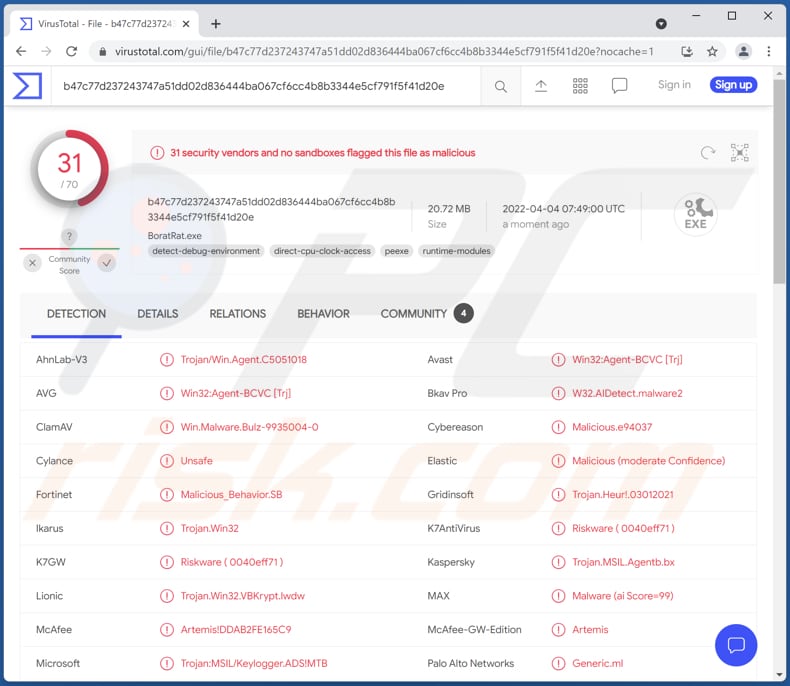
Más sobre el RAT Borat
Borat incluye un módulo registrador de pulsaciones de teclas que le permite registrar las teclas pulsadas. Por lo general, los registradores de pulsaciones de teclas se utilizan para robar información confidencial, como detalles de tarjetas de crédito, credenciales de inicio de sesión, números de seguro social, información de tarjetas de identificación, etc. Además, Borat puede infectar una computadora con ransomware. Esta función permite a los ciberdelincuentes encriptar archivos y generar una nota de rescate.
Además, el RAT Borat se puede utilizar para realizar ataques DDoS. El propósito de estos ataques es hacer que un dispositivo o recurso de red no esté disponible para sus usuarios, por ejemplo, para crear tráfico falso a una página web objetivo (hacerlo inaccesible para los visitantes previstos).
Además, Borat puede grabar audio usando el micrófono conectado, capturar videos usando una cámara web presente en la computadora, controlar una computadora (incluido el mouse y el teclado), capturar la pantalla, recopilar información sobre la computadora. Además, puede habilitar el proxy inverso, lo que permite a los ciberdelincuentes realizar sus actividades de forma anónima e inyectar código malicioso en procesos legítimos.
Además, este RAT puede robar tokens y cookies de Discord, historial, marcadores y credenciales de inicio de sesión guardadas de navegadores basados en Chromium (como Google Chrome, Edge y otros). Además, puede reproducir audio, cambiar los botones del mouse, mostrar y ocultar el escritorio y la barra de tareas, habilitar y deshabilitar la luz de la cámara web, colgar el sistema operativo, apagar el monitor, habilitar una pantalla en blanco y más.
| Nombre | Troyano de administración remota Borat |
| Tipo de Amenaza | Remote admistration Trojan, ransomware, spyware, keystroke logger |
| Nombres de Detección | Avast (Win32:Agent-BCVC [Trj]), AVG (Win32:Agent-BCVC [Trj]), Ikarus (Trojan.Win32), Kaspersky (Trojan.MSIL.Agentb.bx), Microsoft (Trojan:MSIL/Keylogger.ADS!MTB), Lista Completa (VirusTotal) |
| Carga útil | Ransomware |
| Síntomas | Los troyanos de administración remota están diseñados para infiltrarse sigilosamente en la computadora de la víctima y permanecer en silencio, por lo que no hay síntomas particulares claramente visibles en una máquina infectada. |
| Métodos de Distribución | Archivos adjuntos de email infectados, anuncios maliciosos online, ingeniería social, 'cracks' de software. |
| Daño | Contraseñas robadas e información bancaria, robo de identidad, la computadora de la víctima es agregada a una botnet. |
| Eliminación de Malware |
Para eliminar posibles infecciones de malware, escanee su computadora con un software antivirus legítimo. Nuestros investigadores de seguridad recomiendan usar Combo Cleaner. Descargue Combo Cleaner para WindowsEl detector gratuito verifica si su equipo está infectado. Para usar el producto con todas las funciones, debe comprar una licencia para Combo Cleaner. 7 días de prueba gratuita limitada disponible. Combo Cleaner es propiedad y está operado por RCS LT, la empresa matriz de PCRisk. |
RATs en general
Borat es un poderoso RAT que permite a los atacantes controlar las computadoras infectadas, infectarlas con ransomware (encriptar archivos almacenados en las computadoras) y robar diversa información confidencial. Tener una computadora infectada con Borat puede resultar en pérdida de datos y dinero, robo de identidad, cuentas online secuestradas y otros problemas.
Ejemplos de otros RATs son S-400, PENTAGON, Grind3lwald.
¿Cómo se infiltró Borat en mi computadora?
Por lo general, los ciberdelincuentes usan emails, páginas de descarga de software hackeadas y otras fuentes poco confiables para descargar archivos y programas, actualizaciones falsas o troyanos para distribuir su malware. Buscan engañar a los usuarios desprevenidos para que ejecuten malware (archivos maliciosos) por sí mismos.
Sus emails contienen enlaces o archivos adjuntos maliciosos. En la mayoría de los casos, dichos emails se disfrazan como emails oficiales/urgentes/importantes de bancos, instituciones gubernamentales u otras entidades. Ejemplos de archivos que los atacantes usan para entregar malware son Microsoft Office, documentos PDF, ejecutables, archivos JavaScript, archivos como ZIP, RAR.
Las fuentes no confiables para descargar software (y archivos) que la mayoría de los autores de amenazas utilizan para distribuir malware son redes P2P, páginas web sospechosas (o comprometidas), descargadores de terceros, páginas de alojamiento de archivos gratuitas.
¿Cómo evitar la instalación de malware?
Utilice siempre herramientas legítimas proporcionadas por los desarrolladores oficiales para actualizar y activar cualquier software instalado (incluido el sistema operativo). No abra archivos adjuntos ni enlaces en emails irrelevantes enviados desde direcciones sospechosas y desconocidas. Existe una alta probabilidad de que los archivos o enlaces en dichos emails sean maliciosos.
Use páginas web oficiales y enlaces directos como fuentes para descargar archivos y software. Tenga un software antivirus confiable instalado en una computadora y ejecute escaneos del sistema con regularidad. Si cree que su computadora ya está infectada, le recomendamos ejecutar un escaneo con Combo Cleaner Antivirus para Windows para eliminar automáticamente el malware infiltrado.
Captura de pantalla del inicio de sesión del panel de administración del RAT Borat:
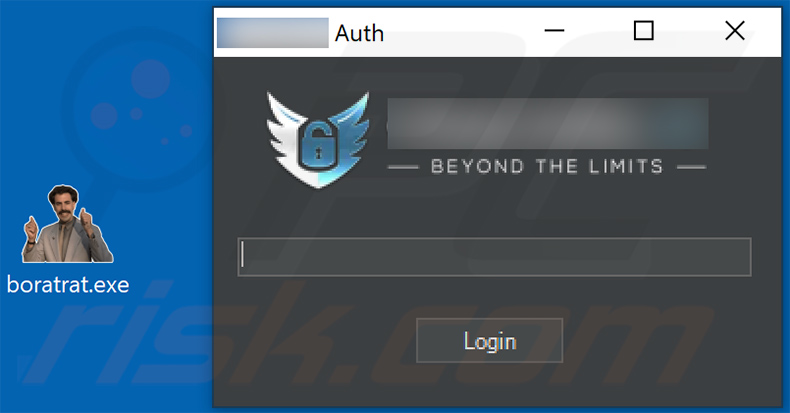
RAT Borat siendo promocionado en un foro de hackers:
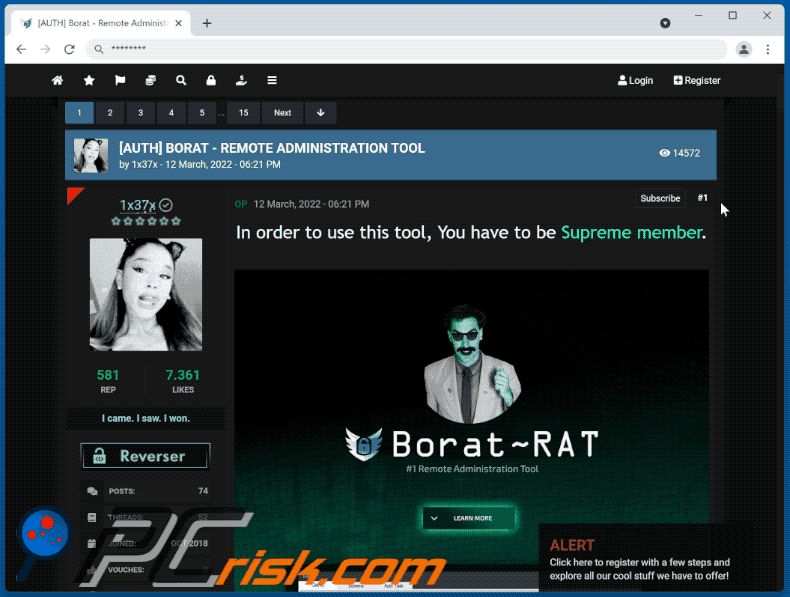
Eliminación automática instantánea de malware:
La eliminación manual de amenazas puede ser un proceso largo y complicado que requiere conocimientos informáticos avanzados. Combo Cleaner es una herramienta profesional para eliminar malware de forma automática, que está recomendado para eliminar malware. Descárguelo haciendo clic en el siguiente botón:
DESCARGAR Combo CleanerSi decide descargar este programa, quiere decir que usted está conforme con nuestra Política de privacidad y Condiciones de uso. Para usar el producto con todas las funciones, debe comprar una licencia para Combo Cleaner. 7 días de prueba gratuita limitada disponible. Combo Cleaner es propiedad y está operado por RCS LT, la empresa matriz de PCRisk.
Menú rápido:
- ¿Qué es Borat?
- PASO 1. Eliminación manual del malware Borat.
- PASO 2. Revise si su computadora está limpia.
¿Cómo eliminar el malware manualmente?
La eliminación manual de malware es una tarea complicada. Por lo general, es mejor permitir que los programas antivirus o antimalware lo hagan automáticamente. Para eliminar este malware, recomendamos utilizar Combo Cleaner Antivirus para Windows.
Si desea eliminar el malware manualmente, el primer paso es identificar el nombre del malware que está intentando eliminar. Aquí hay un ejemplo de un programa sospechoso que se ejecuta en la computadora de un usuario:

Si revisó la lista de programas que se ejecutan en su computadora, por ejemplo, usando el administrador de tareas, e identificó un programa que parece sospechoso, debe continuar con estos pasos:
 Descargue un programa llamado Autoruns. Este programa muestra aplicaciones de inicio automático, registro y ubicaciones del sistema de archivos:
Descargue un programa llamado Autoruns. Este programa muestra aplicaciones de inicio automático, registro y ubicaciones del sistema de archivos:

 Reinicie su computadora en Modo Seguro:
Reinicie su computadora en Modo Seguro:
Usuarios de Windows XP y Windows 7: Inicie su computador en modo seguro. Haga clic en Inicio, clic en Apagar, clic en Reiniciar, clic en Aceptar. Durante el proceso de inicio de su computador, presione la tecla F8 en su teclado varias veces hasta que vea el menú Opciones Avanzadas de Windows, y luego seleccione Modo Seguro con Funciones de Red de la lista.

Video que muestra cómo iniciar Windows 7 en "Modo Seguro con Funciones de Red":
Usuarios de Windows 8: Iniciar Windows 8 en Modo Seguro con Funciones de Red: vaya a la pantalla de inicio de Windows 8, escriba Avanzado, en los resultados de búsqueda, seleccione Configuración. Haga clic en Opciones de inicio avanzadas, en la ventana abierta "Configuración General de PC", seleccione Inicio Avanzado. Clic en el botón "Reiniciar Ahora". Su computadora ahora se reiniciará en el "Menú de opciones de inicio avanzado". Haga clic en el botón "Solucionar problemas" y luego clic en el botón "Opciones avanzadas". En la pantalla de opciones avanzadas, haga clic en "Configuración de inicio". Haga clic en el botón "Reiniciar". Su PC se reiniciará en la pantalla de Configuración de inicio. Presione F5 para iniciar en Modo Seguro con Funciones de Red.

Video que muestra cómo iniciar Windows 8 en "Modo Seguro con Funciones de Red":
Usuarios de Windows 10: Haga clic en el logotipo de Windows y seleccione el icono de Encendido. En el menú abierto, haga clic en "Reiniciar" mientras mantiene presionado el botón "Shift" en su teclado. En la ventana "Elija una opción", haga clic en "Solucionar Problemas", luego seleccione "Opciones Avanzadas". En el menú de opciones avanzadas, seleccione "Configuración de Inicio" y haga clic en el botón "Reiniciar". En la siguiente ventana, debe hacer clic en la tecla "F5" en su teclado. Esto reiniciará su sistema operativo en modo seguro con funciones de red.

Video que muestra cómo iniciar Windows 10 en "Modo Seguro con Funciones de Red":
 Extraiga el archivo descargado y ejecute el archivo Autoruns.exe.
Extraiga el archivo descargado y ejecute el archivo Autoruns.exe.

 En la aplicación Autoruns, haga clic en "Opciones" en la parte superior y desactive las opciones "Ocultar ubicaciones vacías" y "Ocultar entradas de Windows". Después de este procedimiento, haga clic en el icono "Actualizar".
En la aplicación Autoruns, haga clic en "Opciones" en la parte superior y desactive las opciones "Ocultar ubicaciones vacías" y "Ocultar entradas de Windows". Después de este procedimiento, haga clic en el icono "Actualizar".

 Consulte la lista provista por la aplicación Autoruns y localice el archivo de malware que desea eliminar.
Consulte la lista provista por la aplicación Autoruns y localice el archivo de malware que desea eliminar.
Debe anotar la ruta y nombre completos. Tenga en cuenta que algunos programas maliciosos ocultan nombres de procesos bajo nombres legítimos de procesos de Windows. En esta etapa, es muy importante evitar eliminar los archivos del sistema. Después de localizar el programa sospechoso que desea eliminar, haga clic con el botón derecho del mouse sobre su nombre y elija "Eliminar".

Después de eliminar el malware a través de la aplicación Autoruns (esto asegura que el malware no se ejecutará automáticamente en el próximo inicio del sistema), debe buscar el nombre del malware en su computadora. Asegúrese de habilitar los archivos y carpetas ocultos antes de continuar. Si encuentra el nombre de archivo del malware, asegúrese de eliminarlo.

Reinicie su computadora en modo normal. Seguir estos pasos debería eliminar cualquier malware de su computadora. Tenga en cuenta que la eliminación manual de amenazas requiere habilidades informáticas avanzadas. Si no tiene estas habilidades, deje la eliminación de malware a los programas antivirus y antimalware.
Es posible que estos pasos no funcionen con infecciones avanzadas de malware. Como siempre, es mejor prevenir la infección que intentar eliminar el malware más tarde. Para mantener su computadora segura, instale las últimas actualizaciones del sistema operativo y use un software antivirus. Para asegurarse de que su computadora esté libre de infecciones de malware, recomendamos escanearla con Combo Cleaner Antivirus para Windows.
Preguntas Frecuentes (FAQ)
Mi computadora está infectada con el malware Borat, ¿debo formatear mi dispositivo de almacenamiento para deshacerme de él?
No, no es necesario hacer eso. RAT Borat se puede eliminar sin formatear el dispositivo de almacenamiento.
¿Cuáles son los mayores problemas que puede causar el malware?
Depende del tipo de malware. Por lo general, las víctimas no pueden acceder a cuentas personales, pierden dinero, les roban sus identidades y/o pierden archivos personales.
¿Cuál es el propósito de RAT Borat?
Borat registra la entrada del teclado (registra las pulsaciones de teclas), roba las credenciales de inicio de sesión de los navegadores basados en Chromium y recopila información sobre la computadora infectada. Además, se puede usar para infectar una computadora con ransomware, realizar varias acciones con la computadora (por ejemplo, grabar audio y video usando un micrófono y una cámara web), llevar a cabo ataques DDoS y más.
¿Cómo se infiltró un malware en mi computadora?
El malware se distribuye a través de emails (archivos adjuntos o enlaces en emails), fuentes no confiables para descargar archivos y software, herramientas de desencriptado de software falso/instaladores para software pirateado. Además, puede infectar computadoras a través de descargas ocultas maliciosas (páginas web comprometidas).
¿Me protegerá Combo Cleaner del malware?
Sí, Combo Cleaner puede detectar y eliminar casi todas las infecciones de malware conocidas. Cuando las computadoras están infectadas con malware de alta gama, deben analizarse con una función de análisis completo del sistema. Se debe a que el malware de alta gama generalmente se esconde en lo profundo del sistema.
Compartir:

Tomas Meskauskas
Investigador experto en seguridad, analista profesional de malware
Me apasiona todo lo relacionado con seguridad informática y tecnología. Me avala una experiencia de más de 10 años trabajando para varias empresas de reparación de problemas técnicos y seguridad on-line. Como editor y autor de PCrisk, llevo trabajando desde 2010. Sígueme en Twitter y LinkedIn para no perderte nada sobre las últimas amenazas de seguridad en internet.
El portal de seguridad PCrisk es ofrecido por la empresa RCS LT.
Investigadores de seguridad han unido fuerzas para ayudar a educar a los usuarios de ordenadores sobre las últimas amenazas de seguridad en línea. Más información sobre la empresa RCS LT.
Nuestras guías de desinfección de software malicioso son gratuitas. No obstante, si desea colaborar, puede realizar una donación.
DonarEl portal de seguridad PCrisk es ofrecido por la empresa RCS LT.
Investigadores de seguridad han unido fuerzas para ayudar a educar a los usuarios de ordenadores sobre las últimas amenazas de seguridad en línea. Más información sobre la empresa RCS LT.
Nuestras guías de desinfección de software malicioso son gratuitas. No obstante, si desea colaborar, puede realizar una donación.
Donar
▼ Mostrar discusión